前几天公司电脑坏了,换了台电脑,然后adb竟然忘了怎么配置的了,甚是烦人。又去网上搜了下,现在记录如下。以下内容为转载
该博文主要转自http://www.cnblogs.com/cnwutianhao/p/6557571.html。特此感谢!
方法一:
在没有配置adb之前,我们打开Windows命令处理程序(cmd),输入adb,会出现下图情况:

跟随我开始配置adb环境变量
1.计算机(Win7)\这台电脑(Win8)\此电脑(Win10) -> 右键 -> 属性 -> 高级系统设置 -> 高级 -> 环境变量
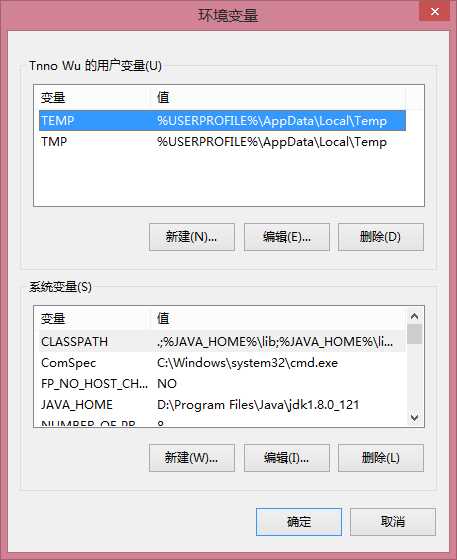
2.点击"系统变量"下面的"新建","变量名"填"adb","变量值"填写sdk工具的路径
第一个路径如图:

第二个路径如图:

将这两个路径填写到"变量值"的后面(注:路径一和路径二要用分号";"隔开)
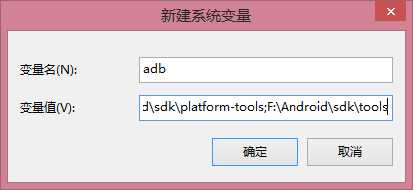
3.找到"系统变量"里面的"Path",点击编辑,在"变量值"的最后面填写";%adb%"
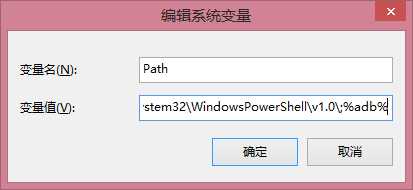
4.测试adb环境变量是否配置成功
打开Windows命令处理程序(cmd),输入adb,如果出现下图情况说明你已经配置成功
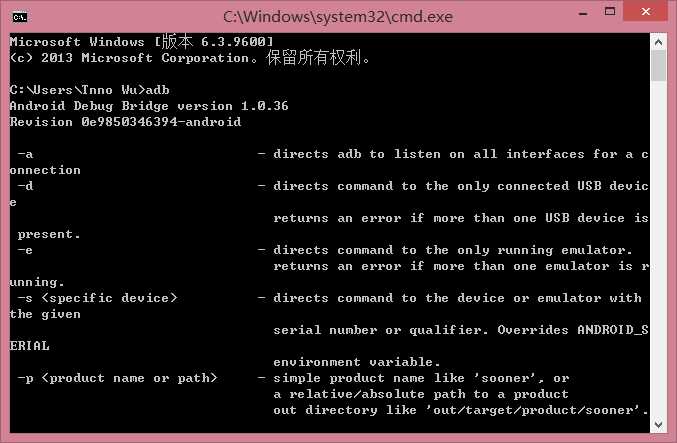
方法二:
当然你也可以不用新建环境变量,直接把androidSDK中的platform-tools路径和tools路径直接写到path环境变量中,这样更简单但是下次修改path路径时,不便于管理。其实如果你只是用到adb命令,只需要把platform-tools的路径写到path路径中,就可以完全搞定。
原文:http://www.cnblogs.com/longjunhao/p/6578867.html